Які можливості інструмент від Google Looker Studio відкриває SEO-фахівцям

Щодня SEO-фахівцю потрібно працювати з великою кількістю даних, як-от волюм, позиції, CTR, KD, кліки та покази. Їхній моніторинг й аналіз є критично важливими як для відстежування стану проєкту, так і для побудови стратегій чи презентації своїх результатів. Важливо не тільки зібрати інформацію, але й перетворити великі масиви даних на чіткі, зрозумілі та корисні інсайти. Саме тут на допомогу приходить Looker Studio (раніше відомий як Google Data Studio) — корисна платформа для створення звітів.
Looker Studio пропонує унікальні можливості для комплексної візуалізації SEO-даних: він дає змогу збирати всі важливі показники роботи вебсайту в одному місці, створювати легкі для сприйняття графіки та налаштовувати звіти відповідно до потреб кожного SEO-фахівця. Це допоможе відстежувати тенденції, ухвалювати рішення на основі даних, а також ділитися даними з колегами та клієнтами у зручному форматі.
У цій статті розглянемо, чим Looker Studio може бути корисним для SEO, і які шаблони дадуть змогу використати дані максимально ефективно.
Базові знання про Looker Studio
Looker Studio — яка спочатку була відома як Google Data Studio — це інструмент, що перетворює дані на інформаційні панелі та звіти. По суті, ви імпортуєте набори даних у певні шаблони, а потім ці шаблони форматують дані на інформаційних панелях, роблячи їх візуально привабливішими та легшими для сприйняття. Інструмент безплатний для використання.
Looker Studio може підключати різні джерела даних, як-от бази даних, платформи автоматизації маркетингу та різний софт для SEO. Цікавим для SEO-фахівця є те, що інструмент вивантажує всі ключі та сторінки вашого домену із Search Console, не обмежуючись 1000. Тож періодично я просто створюю таблицю з ключами за потрібний період та експортую їх у Google Spreadsheet. У звітах ми в Boosta найчастіше використовуємо такі джерела: Google Search Console, Google Analytics, BigQuery, Google SpeadSheets, Ahrefs.
Як налаштувати Looker Studio
Щоб створити обліковий запис у Looker Studio, достатньо мати акаунт у Google. Є два основні способи створення звітів.
Створення звіту з нуля
- Натисніть кнопку «Порожній звіт», після чого відкриється новий незаповнений шаблон.
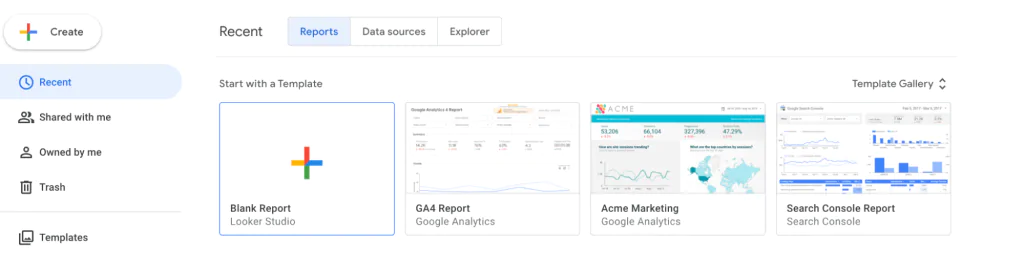
- Приєднайте необхідні джерела даних.

- Додайте до звіту необхідні сторінки, графіки та таблиці.
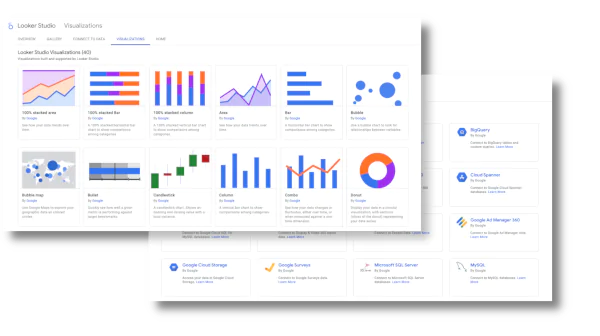
Після налаштування ви можете поділитися доступом до звітів, створених у Looker Studio, з будь-ким, хто має обліковий запис Google (подібно до інших їхніх продуктів). І якщо вам потрібно експортувати свій звіт у PDF Looker Studio, ви також можете це зробити.
Періодично потрібно обʼєднати дані з різних джерел: Search Console для різних доменів, різні таблиці, Search Console та Ahrefs тощо. У такому випадку корисною є функція Blended Data: вона дає змогу поєднувати дані з інших джерел у єдиний звіт. Для цього вам потрібно налаштувати обʼєднання даних у редакторі (усього можна обʼєднати до п’яти таблиць).
Детальна інструкція доступна за посиланням.
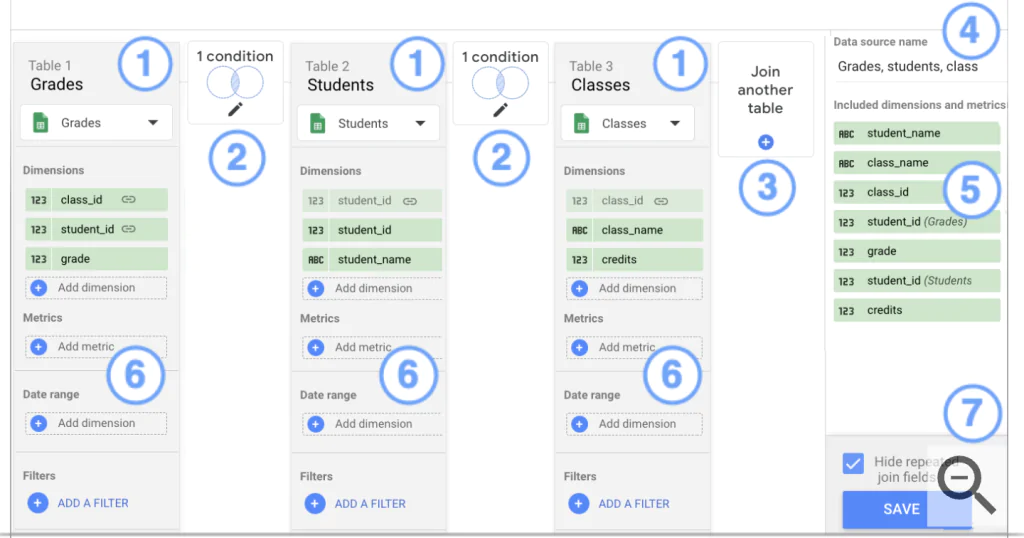
Використання готових шаблонів
Набагато простіший варіант — використати готовий шаблон Looker Studio. Переваги цього підходу:
- Економія часу на створення дашборду
- Миттєве завантаження структури
- Легкий імпорт власних даних
- Мінімум налаштувань
Просто оберіть шаблон, який найбільше відповідає вашим потребам, й імпортуйте власні дані. Як це зробити:
- Три крапки згори шаблону -> Make a Copy
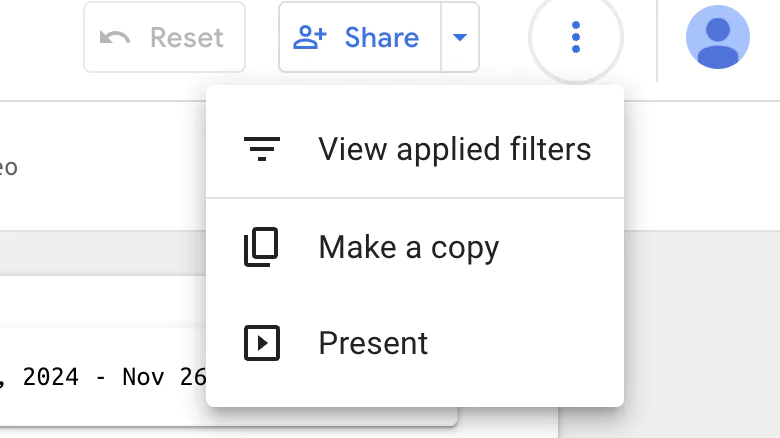
- Оберіть нові ресурси даних із вашого сайту
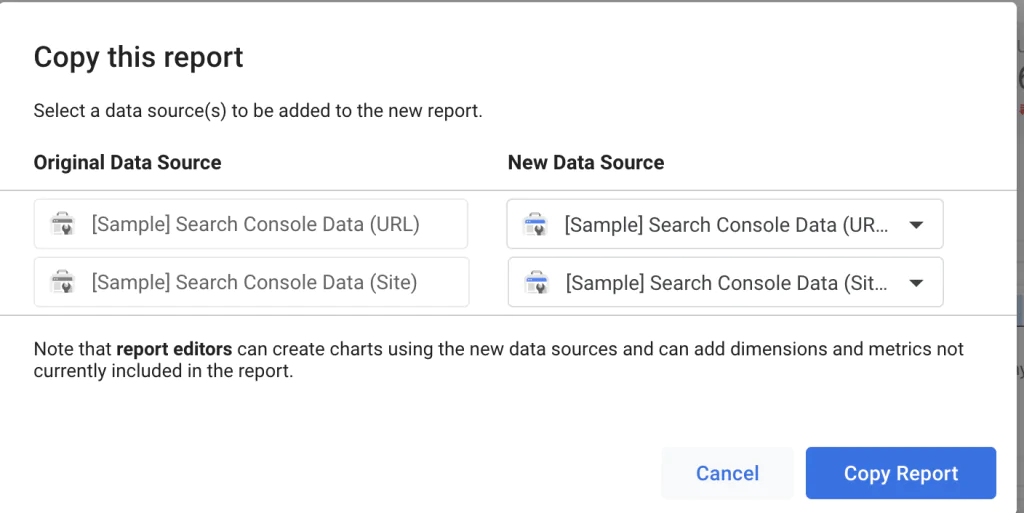
Обидва способи дають змогу створити ефективну та зручну звітність у Looker Studio. Проте другий є простішим, оскільки можна знайти й налаштувати потрібний шаблон для себе. Проте не всі шаблони безплатні.
Які шаблони можуть стати в пригоді
Шаблони для аналізу ранжування
Шаблон дає змогу моніторити результати сайту як у класичному вигляді Google Search Console, так і з деякими додатковими даними. Шаблонів представлено доволі багато, тож кожен може обрати якийсь собі до смаку або ж обʼєднати графіки з різних. Ось вони:
Google Search Console Reporting від Exomania
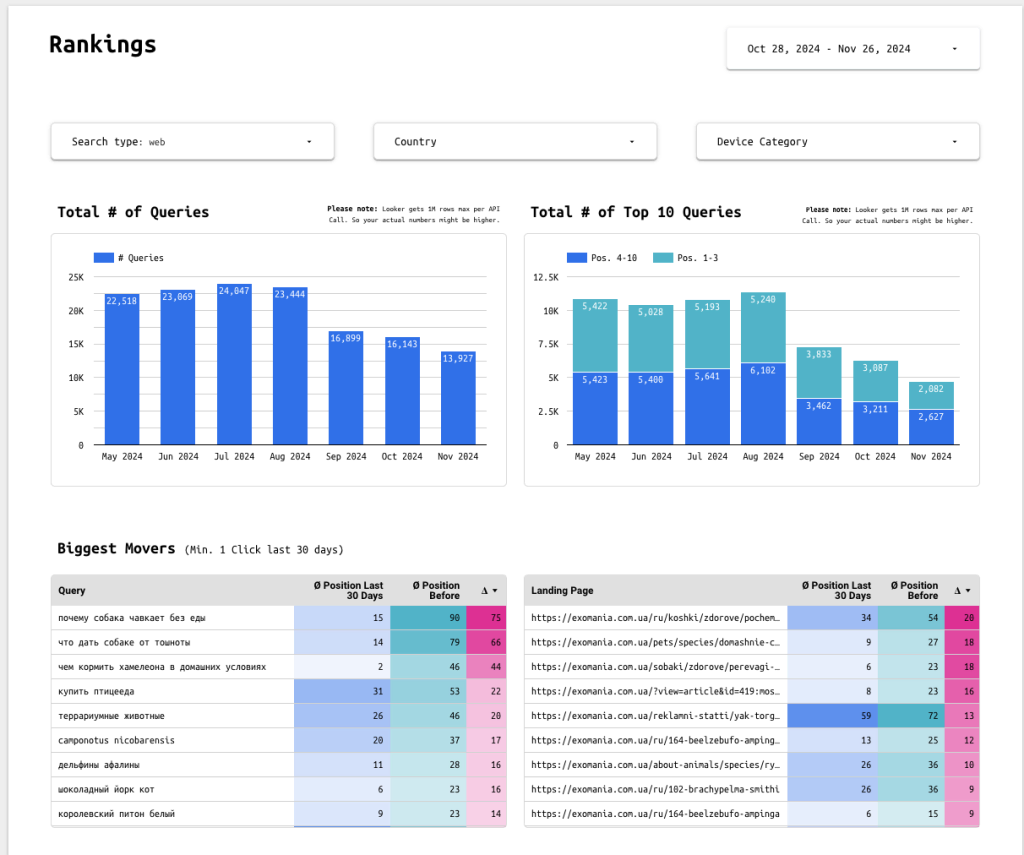
Google Search Console Reporting дає змогу побачити зведені дані з ранжування й трафіку за ключами, кластерами та гео. Цікавою є візуалізація ключів за сторінками та ключів із можливістю просування. Щоб під’єднати, треба створити два Data Source: Site / Site Impressions / Web і Site / Url Impressions / Web.
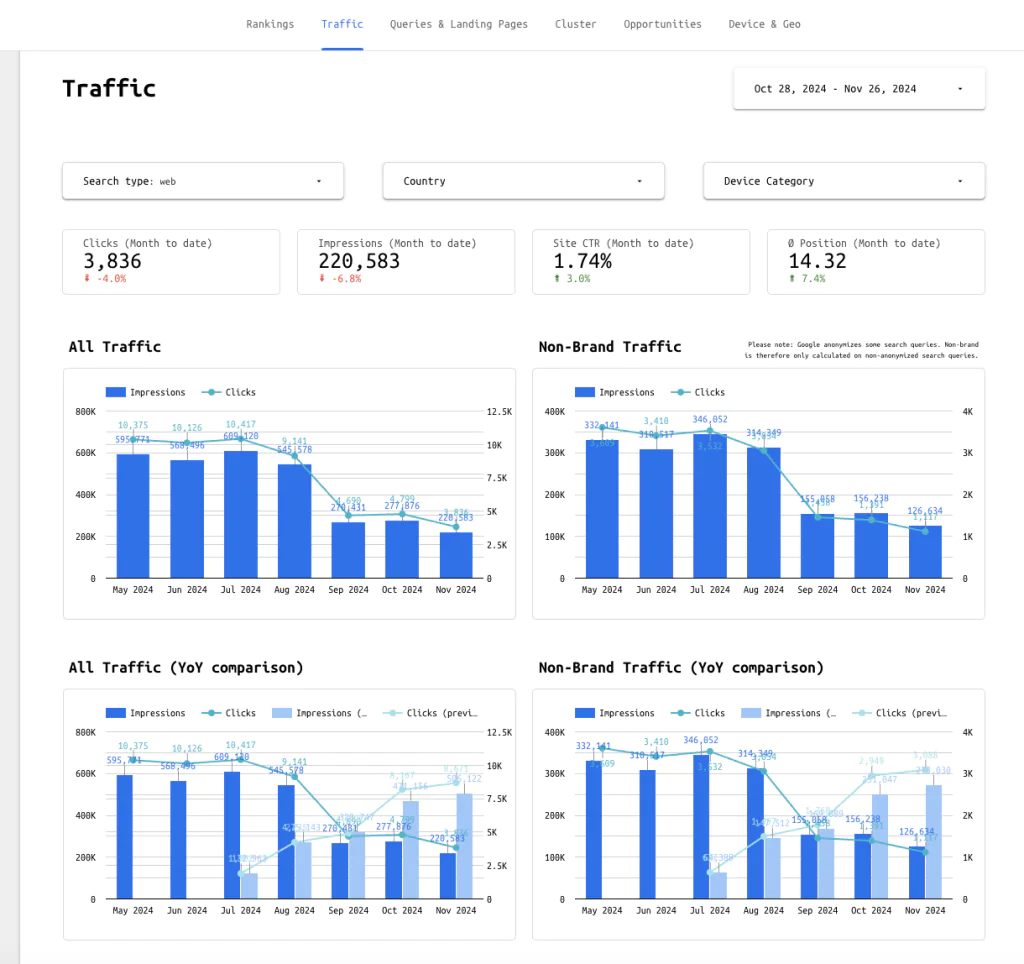
Search Console Report
Search Console Report — це звичайна класика для тих, хто не любить переключатись між звітами в Search Console.
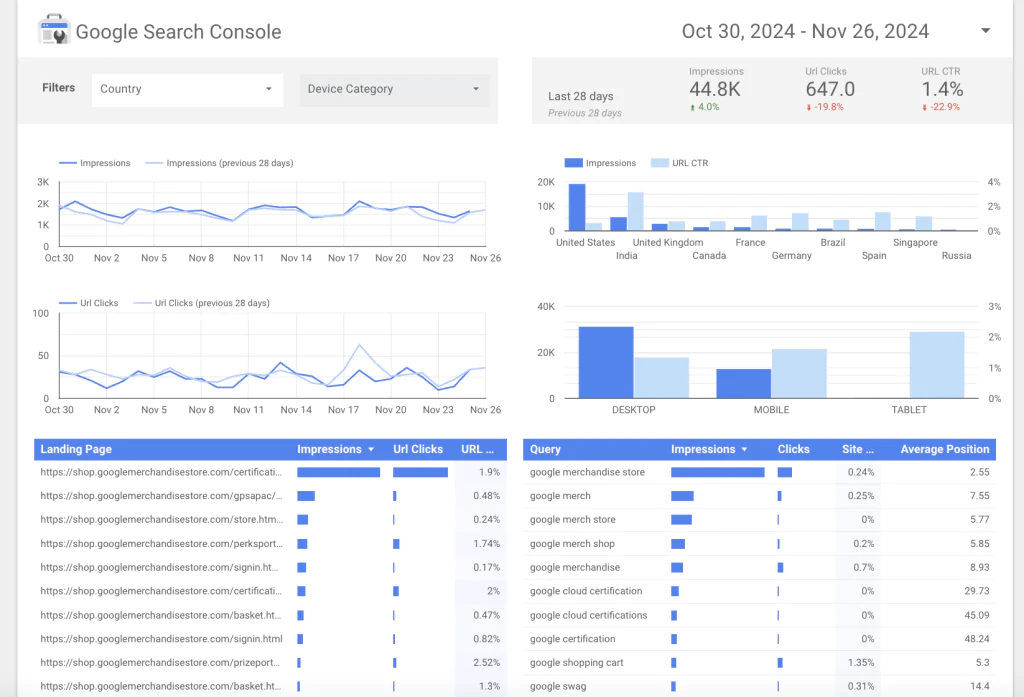
Executive SEO Summary Report
У шаблоні Executive SEO Summary Report зручно переглядати тренди кліків, імпресій і трафіку як для всього сайту, так і для окремих сторінок і ключів. Окрім того, він дає змогу проаналізувати брендові/non-brand ключі. Для цього після копіювання шаблону вам потрібно буде в налаштуваннях фільтра (Branded query filter — клікнути ABC біля поля Control field) замінити в функції фразу «Your Brand Terms Here» на ваш брендовий ключ. Якщо їх декілька, розділіть їх вертикальною рискою ( | ). Наприклад, rozetka|Rozetka.
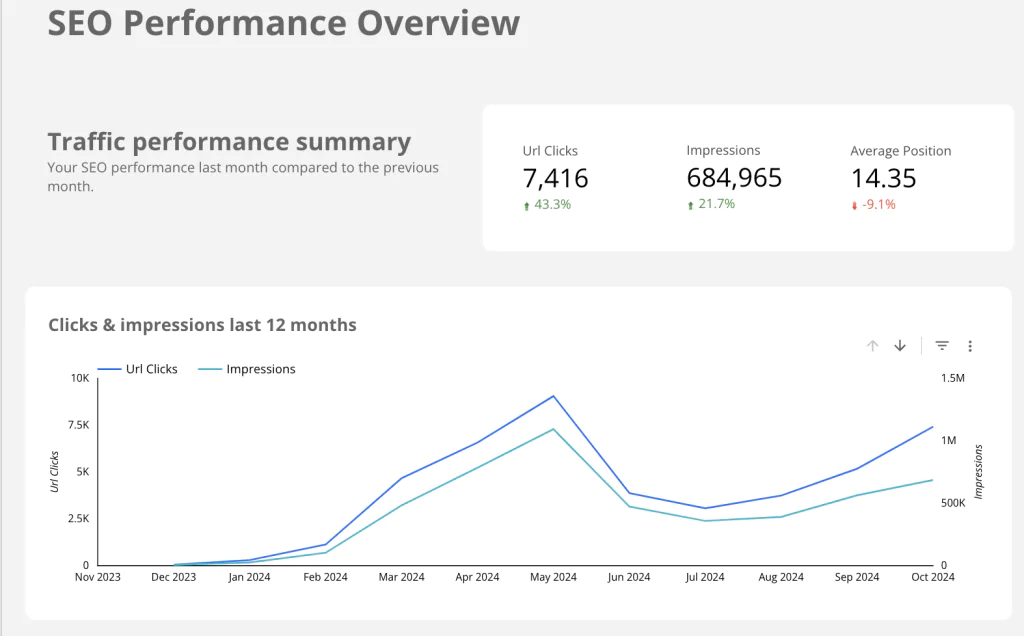
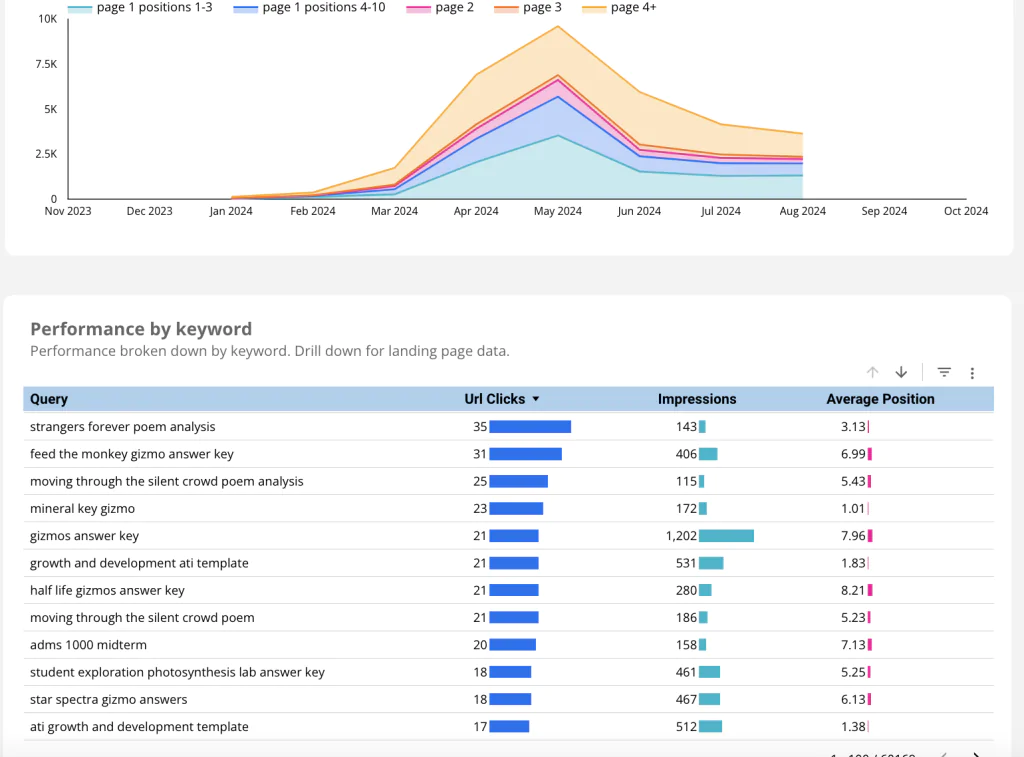
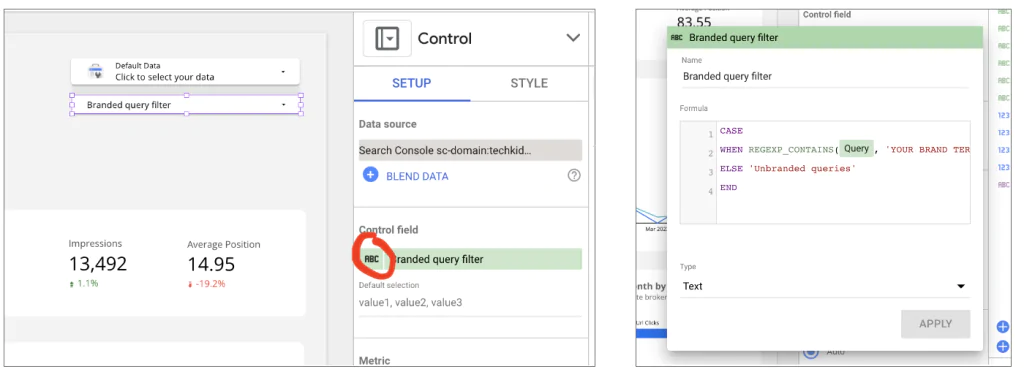
Google Search Console Rankings від Radyant
Google Search Console Rankings — цей шаблон дублює першу сторінку Google Search Console Reporting від Exomania, але він зручний тим, що вам не потрібно копіювати й налаштовувати свої ресурси даних. Достатньо обрати ваш сайт із випадаючого списку й подивитись дані. Гарний варіант, коли немає часу або потреби налаштовувати власний шаблон.
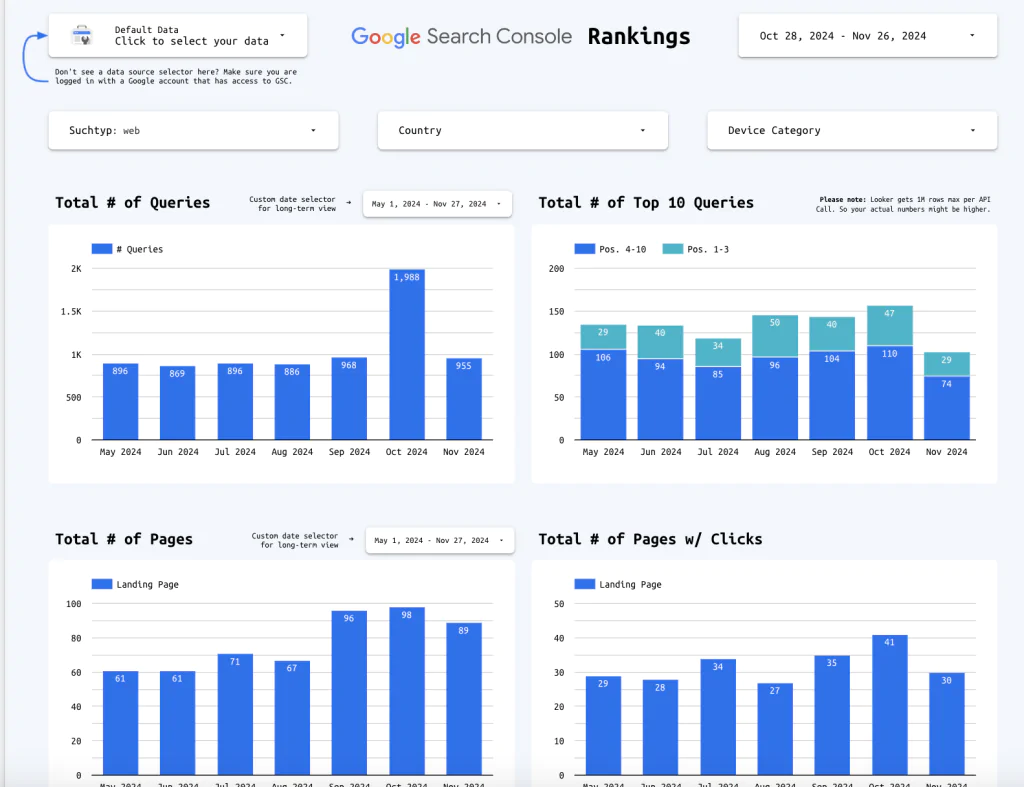
Шаблон Google Analytics Universal
Google Analytics Universal — шаблон для тих, хто дуже сумує за старою версією Google Analytics. Він не потребує додаткового копіювання й налаштування — достатньо обрати ваш сайт із випадаючого списку. Тут ви побачите старі й приємні очам метрики. Шаблон можна кастомізувати, але за це потрібно буде заплатити додатково.
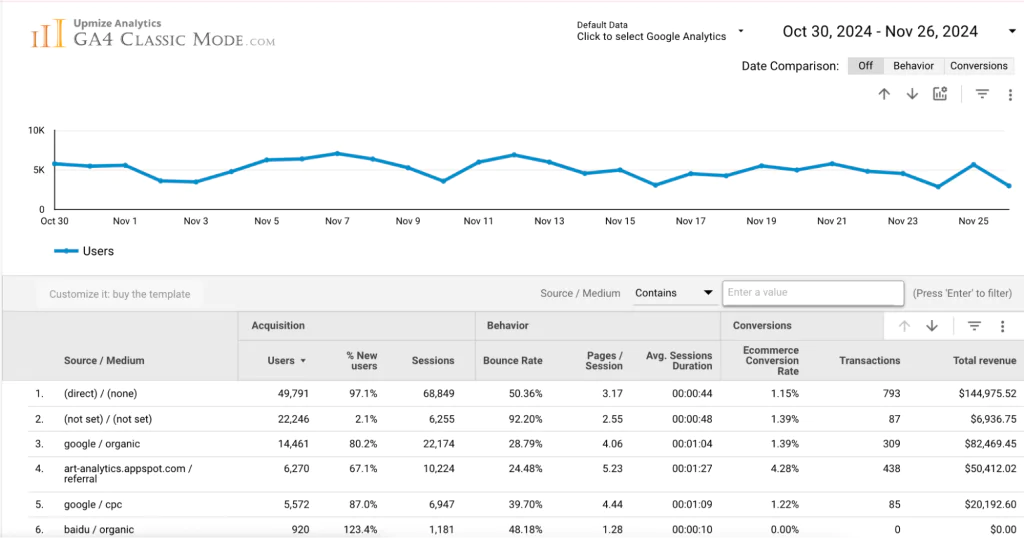
Шаблон аналізу ключових слів з Ahrefs від Merci Larry
Шаблон допоможе вам отримати цікаву та цінну інформацію з ключових слів Ahrefs. Відображає, у яких SERP ранжується ваш сайт і з якою часткою ключових слів, яка середня KD для кожного типу SERP і середню кількість слів у запитах для кожного типу видачі.
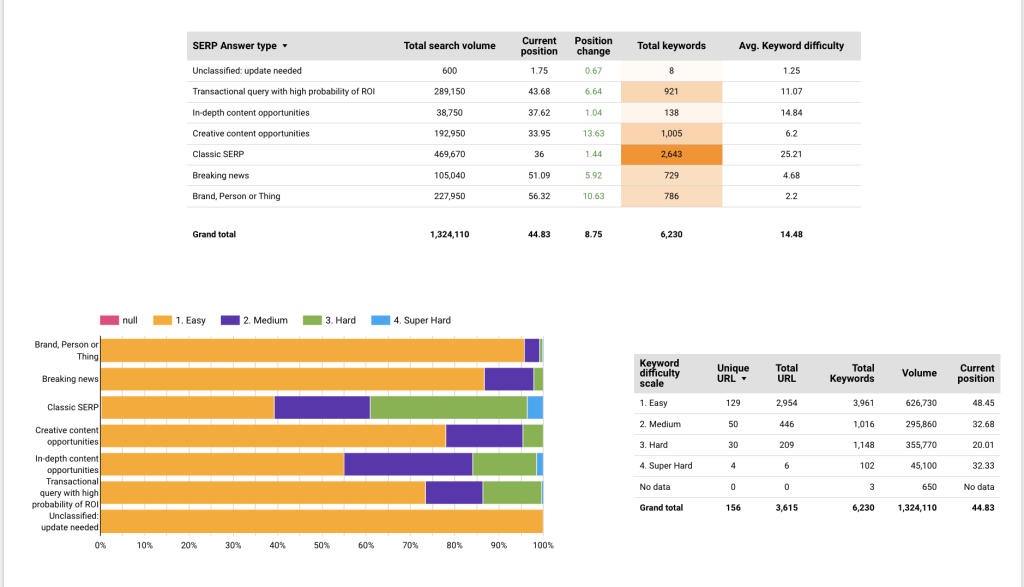
Оскільки для цього шаблону не використовується конектор з Ahrefs, для його налаштування вам знадобиться попрацювати з Google Spreadsheet. Детальна інструкція з налаштування тут.
Шаблон репорту аудиту Screaming Frog
Screaming Frog — один із найбільш цікавих і корисних для мене шаблонів, який дає змогу створити повністю автоматизований звіт у Google Looker Studio про сканування для моніторингу стану сайту, виявлення проблем і відстеження продуктивності.
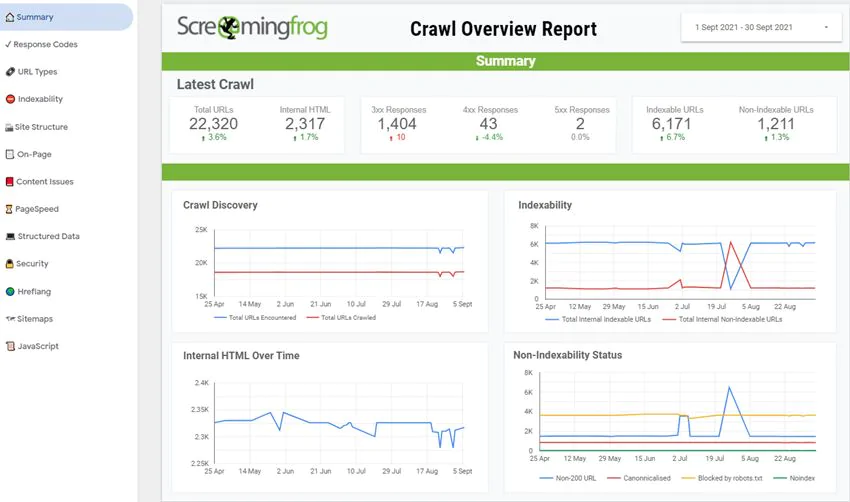
Крім того, він дає змогу використати заплановані сканування Screamng Frog, одноразово або через вибрані проміжки часу. Цю функцію можна знайти в програмі в розділі File > Scheduling.
У налаштуваннях SEO Spider ви підключаєте результати сканування до облікового запису Google Drive, після чого він додає отримані дані як новий рядок у таблиці Google. Вони в Looker оновлюються з кожним новим скануванням. Тут можна переглянути коди відповіді, структуру сайту, онпейдж, помилки контенту, структуровані дані й інші зі стандартного звіту краулінга.
Детальна інструкція з налаштування звіту тут.
Визначаємо, які пошукові запити приводять найбільше відвідувачів на сайт
З цим допоможе інструмент Google Search Console bubble chart. Діаграма візуалізує, які пошукові запити наводять найбільше відвідувачів на ваш сайт, а які менш ефективні. «Бульбашкова» діаграма допомагає аналізувати ефективність ключів. Вісь Y показує середню позицію, вісь X — CTR. Розмір кола відображає загальну кількість кліків, а колір означає категорію пристроїв. Червоні базисні лінії показують середні значення кожної осі й поділяють діаграму на квадранти, які відповідають чотирма типами ефективності запитів. Квадранти вашої діаграми відрізнятимуться від представлених у цій статті.
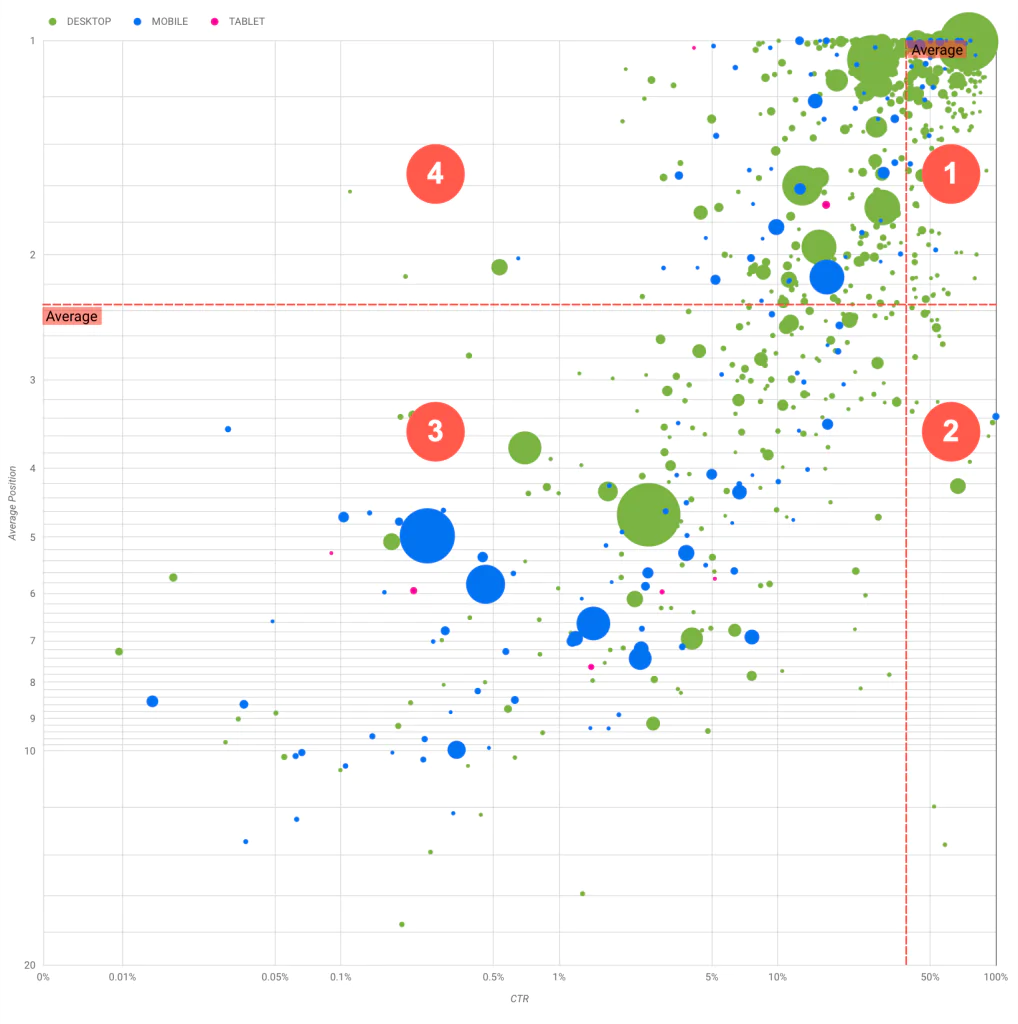
На діаграмі представлені чотири групи елементів, аналіз яких допоможе визначити, які запити вимагають оптимізації.
- Верхня позиція, висока CTR. Запит відмінно працює, нема потреби щось змінювати.
- Найнижча позиція, високий CTR. Користувачі вважають важливими запити з цієї категорії, оскільки CTR високий, проте позиції ваших посилань за ними нижчі за середню для вашого сайту.
- Низька позиція, низький CTR. Під час аналізу запитів із низьким CTR (тобто в цій і наступній категорії) звертайте увагу на розмір кіл. Великі кола означають, що, попри низький CTR, ці запити дають багато трафіку. Навіть якщо вам здається, що зусилля з оптимізації запитів із цієї категорії не виправдаються, запити можна розділити на дві групи:
Пов’язані запити. Якщо цей запит є важливим для вас, спочатку дотримуйтеся того, щоб ваш сайт з’являвся в результатах пошуку за ним. Такі запити легко оптимізувати, тому займіться ними раніше, ніж тими, які не призводять до показу вашого сайту в результатах пошуку.
Незв’язані запити. Якщо запит не пов’язаний із вашим сайтом, то вам, імовірно, слід доопрацювати контент так, щоб він задовольняв запити, що приносять великий обсяг трафіку.
- Верхня позиція, низький CTR. Показник CTR може бути низьким із низки причин. Вивчіть найбільші кола, щоб перевірити такі гіпотези:
Гіпотеза №1. Ваші конкуренти розмітили структуровані дані та показують у пошуку розширені результати, які здаються користувачам більш привабливими.
Гіпотеза №2. Спробуйте змінити вигляд ваших результатів у пошуку. Можливо, ваш сайт випадково або в результаті оптимізації став показуватися на запити, які не цікавлять користувачів у зв’язку з вашим сайтом.
Гіпотеза №3. Користувачі могли вже знайти інформацію, що їх цікавить, наприклад, години роботи вашої організації або контактний телефон.
Збираємо дані про досвід користувачів
CrUX Dashboard v2 — інструмент візуалізації даних про продуктивність вебсайтів, створений на основі Looker Studio. Інформацію він бере з набору даних BigQuery, а всі запити SQL обробляє за вас «під капотом». Панель моніторингу показує розподіл User Experience, відображений через ключові показники продуктивності, і те, як він змінюється з часом. Він також показує, як поступово змінюються розподіли якісних показників, як-от тип пристрою й ефективний тип з’єднання.
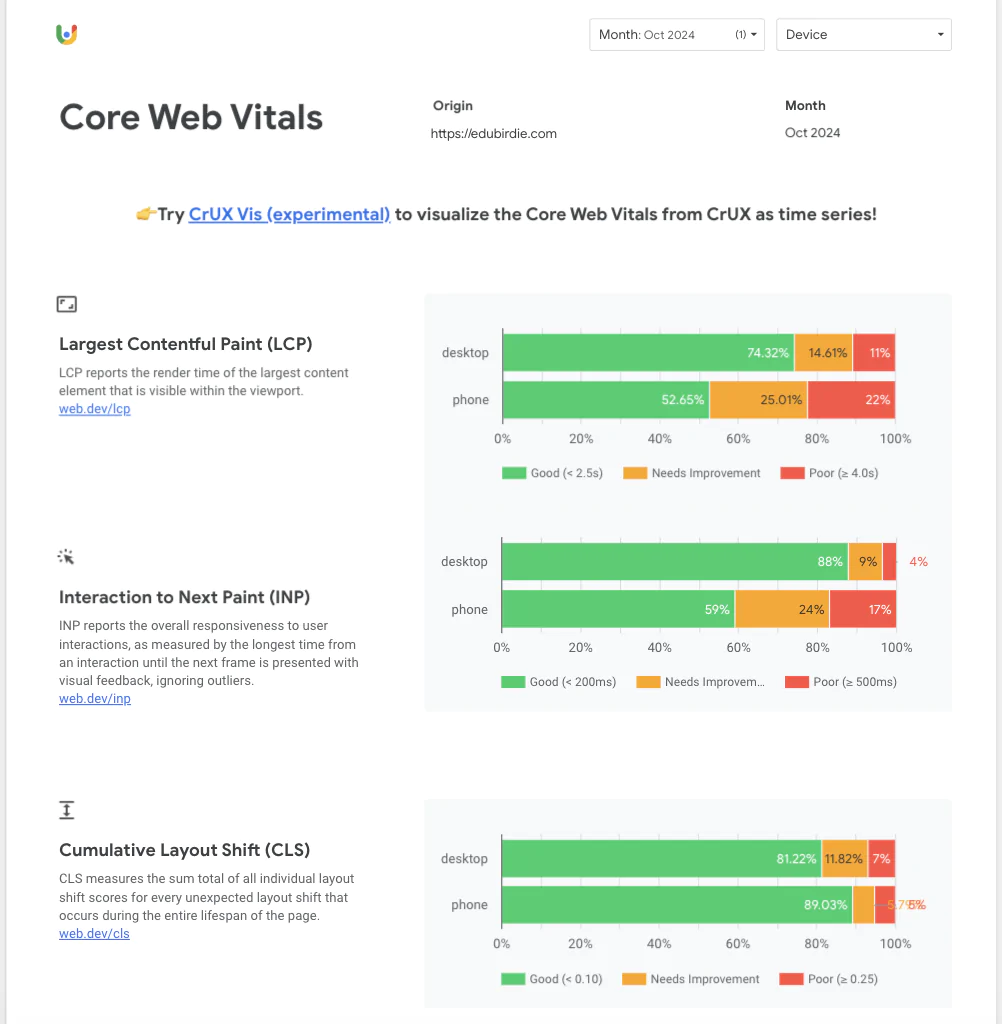
Отримати доступ до панелі управління можна, ввівши ваш домен тут.


Відгук про команду максимально позитивний. Завжди робили все вчасно, реагували на всі коментарі та побажання швидко і чітко. Спілкування було позитивним і приємним. DR виріс на +5, очікую ще плавний підйом. Трафік виріс на +15%.
x2
зростання кількості лідів
x2
зростання загального трафіку на сайт
x3
зростання органічного трафіку

Проконсультуйтесь
Бажаєте делегувати просування сайту посиланнями, але все ще маєте сумніви?
Зверніться до менеджера, щоб дізнатися про всі можливості лінкбілдінгу з Referr для
вашого бізнесу 🤝


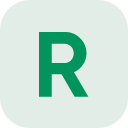
 ua
ua



